TrueCrypt ist eine phänomenale Open-Source-Software zur Festplattenverschlüsselung, die unter Windows oder Linux ausgeführt wird. Leider funktioniert das Installationsprogramm unter Ubuntu Edgy nicht so gut. Daher habe ich diesen Artikel erstellt, um Sie durch den Prozess zu führen.
TrueCrypt installieren
Laden Sie zunächst den Quellcode von der herunter downloads page Da das Ubuntu-Debian-Paket für den Kernel 586 anstelle des Kernels 686 kompiliert wurde, müssen wir es selbst erstellen.
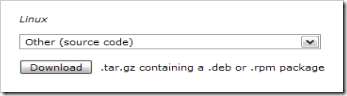
Kopieren Sie die heruntergeladene Datei an einen beliebigen Speicherort. Der nächste Schritt besteht darin, die erforderliche Software zu installieren, damit der Erstellungsprozess ausgeführt werden kann. Möglicherweise sind einige oder alle davon bereits auf Ihrem Computer installiert.
sudo apt-get install build-essentielles dmsetup gawk linux-source linux-headers-`uname -r`
Hinweis: Stellen Sie sicher, dass das Zeichen `das Zeichen unterhalb der Tilde ~ -Taste ist.
Nachdem wir die Voraussetzungen installiert haben, müssen wir einige kleine Einstellungen vornehmen, bevor es ordnungsgemäß funktioniert. Beachten Sie, dass die genaue Version des Kernels auf Ihrem Computer möglicherweise unterschiedlich ist, Sie jedoch trotzdem die Tab-Vervollständigung verwenden, oder? =)
cd / usr / src /
sudo bunzip2 linux-source-2.6.17.tar.bz2
Interesse ist auf allen Linux-Source-2.6.18 verfügbar
Sudo l-s inu x-so rse 2.6.17 inu x
sudo make -d -C linux modules_prepare
Der letzte Schritt wird eine Menge Sachen vorbeifliegen lassen…. Möglicherweise werden Sie aufgefordert, bei ein oder zwei Fragen Ja auszuwählen. Dieser Schritt ist erforderlich, da Sie sonst wahrscheinlich später eine Fehlermeldung erhalten.
Wechseln Sie wieder in das Download-Verzeichnis, und jetzt extrahieren wir den Quellcode, der sowohl Windows- als auch Linux-Quellcode enthält.
tar xzvf truecrypt-4.2a-source-code.tar.gz
cd truecrypt-4.2a / Linux /
Da Truecrypt ein Kernelmodul installiert, müssen Sie das Build-Skript im Superuser-Modus ausführen.
sudo ./build.sh
Dies sollte zu diesem Zeitpunkt ohne Fehler erfolgreich ausgeführt worden sein. Jetzt können wir das Installationsskript starten, da wir wissen, dass alles erfolgreich erstellt wurde.
geek @ ubuntuServ: ~ / truecrypt-4.2a / Linux $ sudo ./install.sh
Passwort:
Installationsanforderungen überprüfen…
Truecrypt testen… Fertig.Installieren Sie Binärdateien auf [/usr/bin]:
Installieren Sie die Manpage auf [/usr/share/man]:
Installieren Sie das Benutzerhandbuch und das Kernelmodul auf [/usr/share/truecrypt]:
Ermöglichen Sie Benutzern ohne Administratorrechte, TrueCrypt [y/N]: Y auszuführen
Kernelmodul installieren… Fertig.
Installation von truecrypt in / usr / bin… Fertig.
Installieren der Manpage in / usr / share / man / man1… Fertig.
Installieren des Benutzerhandbuchs in / usr / share / truecrypt / doc… Fertig.
Installieren des Backup-Kernel-Moduls in / usr / share / truecrypt / kernel… Fertig.
Zu diesem Zeitpunkt ist Truecrypt erfolgreich installiert. Wenn Sie bereits vertraut sind, können Sie wieder an die Arbeit gehen. Wenn nicht, finden Sie hier einige häufig verwendete Szenarien.
Erstellen eines Truecrypt-Volumes
Das Erstellen eines TrueCrypt-Volumes kann so einfach sein wie das Ausführen von TrueCrypt -c <Dateiname>. Sie können jedoch einige Optionen in der Befehlszeile verwenden, wenn Sie dies bevorzugen:
geek @ ubuntuServ: ~ $ truecrypt –size 200MB –typ normal –verschlüsselung AES –hash RIPEMD-160 –Dateisystem FAT -c myvolume.tc
Geben Sie das Passwort für das neue Volume "myvolume.tc" ein:
Kennwort erneut eingeben:
Geben Sie den Schlüsseldateipfad [none] ein:
TrueCrypt sammelt jetzt zufällige Daten.
Ist Ihre Maus direkt mit dem Computer verbunden, auf dem TrueCrypt ausgeführt wird? [Y/n]:
Bitte geben Sie mindestens 320 zufällig ausgewählte Zeichen ein und drücken Sie die Eingabetaste:
Mounten Sie ein TrueCrypt-Volume
Sie sollten ein Verzeichnis erstellen, in dem das Truecrypt-Volume bereitgestellt werden soll. Ich habe mein Verzeichnis tcmount genannt
mkdir tcmount
truecrypt -u myvolume.tc tcmount
Hinweis: Sie müssen die Option -u verwenden, um das Volume im Benutzermodus bereitzustellen, damit Sie Schreibzugriff darauf haben.
Hängen Sie ein TrueCrypt-Volume ab
truecrypt -d <Mountpoint>
Überprüfen Sie, ob das TrueCrypt-Volume bereitgestellt ist
geek @ ubuntuServ: ~ $ df -m
Dateisystem 1M-Blöcke Verwendet Verfügbar Verwenden% Bereitgestellt am
/ dev / sda1 7698 1835 5472 26% /
varrun 78 1 78 1% / var / run
varlock 78 0 78 0% / var / lock
procbususb 10 1 10 1% / proc / bus / usb
udev 10 1 10 1% / dev
devshm 78 0 78 0% / dev / shm
/ dev / mapper / truecrypt0
20 1 20 1% / home / geek / tcmount
Ich habe das Volume in einem Verzeichnis namens tcmount gemountet, und Sie können es am Ende der Liste sehen
Montage eines Volumes auf einem USB-Stick
Sie können ein Volume genauso einfach auf einen USB-Stick mounten wie ein normales Volume. Geben Sie einfach den vollständigen Pfad zum TrueCrypt-Volume auf dem USB-Stick und ein Mount-Point-Verzeichnis Ihrer Wahl an.
truecrypt -u /media/usbdisk/myvol.tc tcmount







